Als Inventur wird eine Erfassung vorhandener Lagerbestände bezeichnet. Dieser Vorgang dient dazu, die vorhandenen Bestände aufzunehmen und sie den Buchbeständen gegenüberzustellen.
Über die Schaltfläche [Back office] -> [Inventur] im Hauptmenü können Sie zur Liste der Inventuren navigieren.
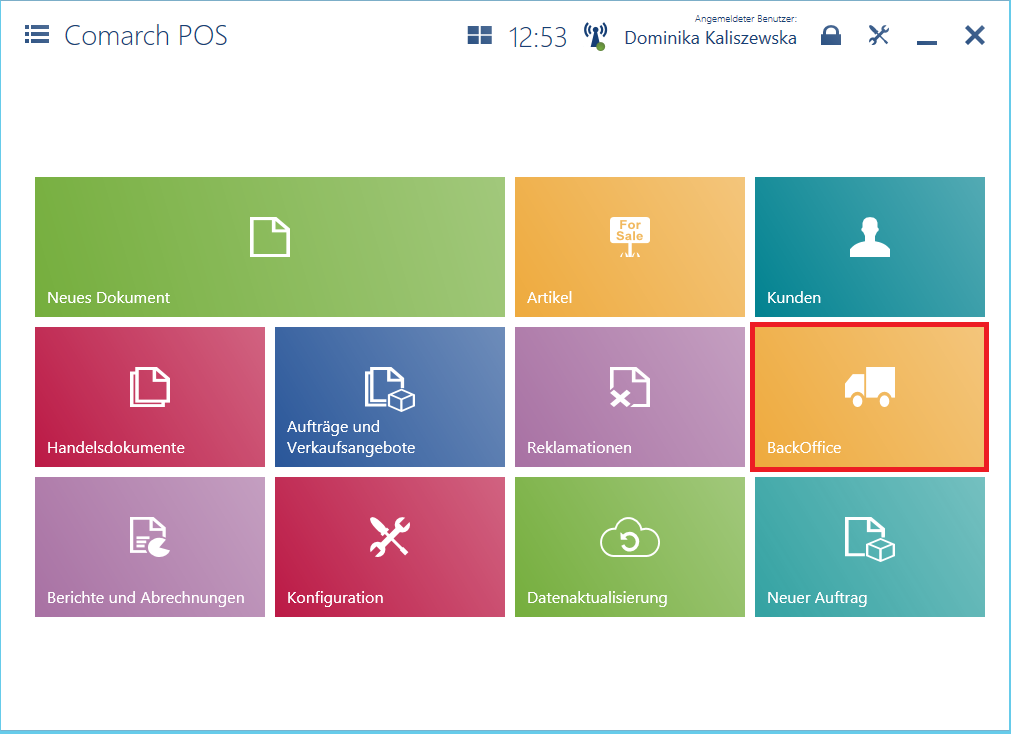
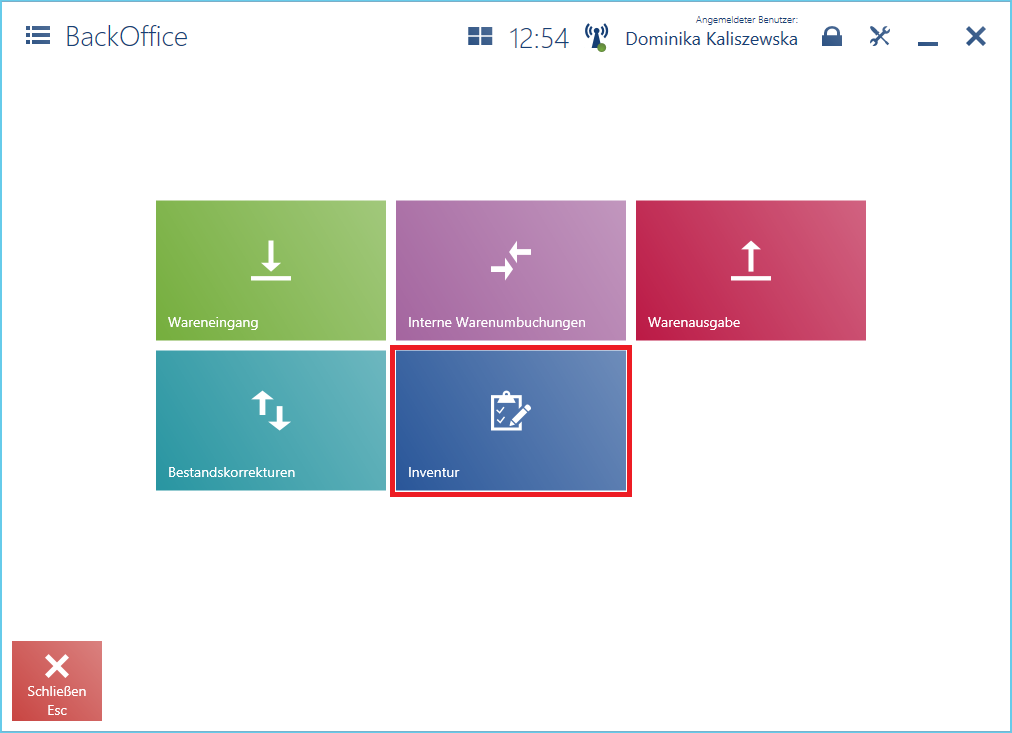
Um die Funktion Inventur zu aktivieren, muss der Parameter Aktiviere Inventuren an POS angewählt werden. Der Parameter ist in der Anwendung Customizing → Funktion Comarch Retail POS → Registerkarte Backoffice, Bestand verfügbar.
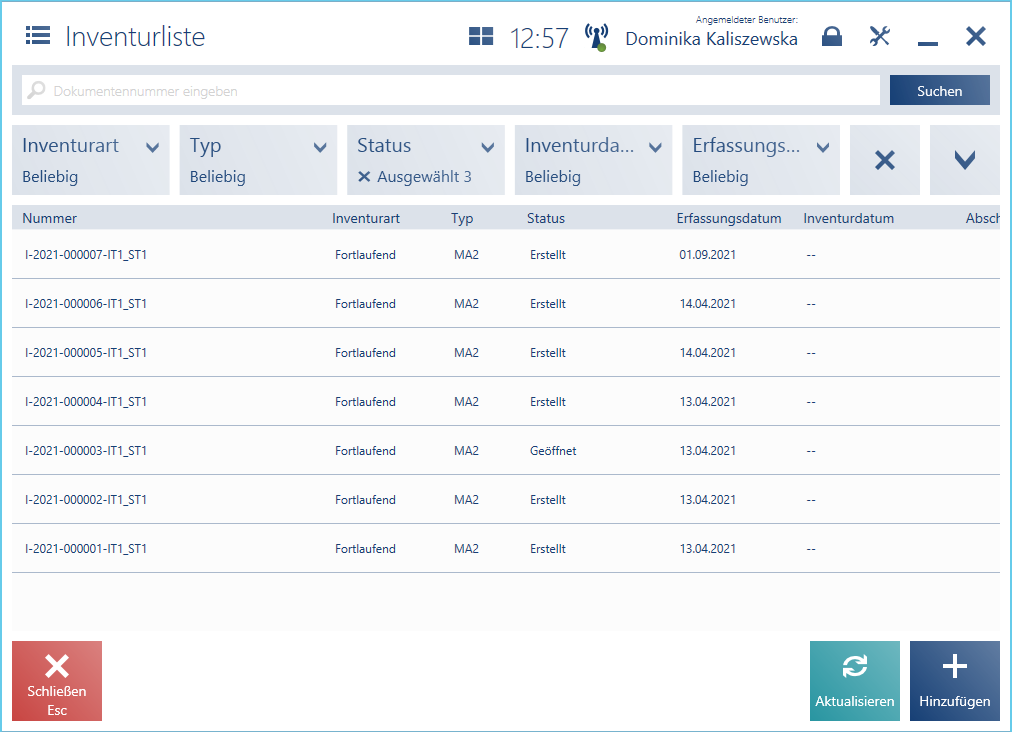
Die Liste der Inventuren enthält folgende Spalten:
- Nummer
- Inventurart:
- Jährlich – findet in der Regel einmal jährlich am Jahresende oder zu einem festgelegten Termin statt
- Fortlaufend – erfolgt regelmäßig, z. B. monatlich, quartalsweise oder fortlaufend je nach Bedarf
- Typ
- Status:
- Erstellt
- Geöffnet
- Geschlossen
- Rückgemeldet
- Teilweise rückgemeldet
- Erfassungsdatum
- Inventurdatum
- Abschlussdatum
- Beschreibung
Standardmäßig ausgeblendet:
- Attribute – definierte Attribute dienen der Speicherung zusätzlicher Informationen zu einem Objekt. Im Rahmen der Inventurplanung unterteilen Filialen den Vorgang in Bereiche, denen jeweils bestimmte Mitarbeiter zugewiesen werden, um doppelte Zählungen zu vermeiden. Dies ermöglicht eine zusätzliche Identifikation und Klassifizierung von Dokumenten. Attribute können z. B. vom Typ Text, Zahl, Liste oder Datum sein.
Im oberen Fensterbereich steht dem Benutzer ein Textfilter zur Verfügung, mit dem die Liste nach Inventurnummern und -typen durchgesucht werden kann.
Nach Bedarf können Sie die Suche mit den folgenden Filtern eingrenzen:
- Inventurart
- Typ
- Status
- Erfassungsdatum
- Inventurdatum
- Abschlussdatum
Von der Liste aus können Sie folgende Aktionen durchführen:
- Öffnen der ausgewählten Inventur über den Button [Vorschau]
- Neuladen der Liste über den Button [Aktualisieren]
- Schließen der Liste über den Button [Schließen]
- Öffnen einer Inventur über den Button [Öffnen]. Die Funktion ist nur verfügbar, wenn der Status der Inventur Erstellt ist. Durch Auswahl der Schaltfläche ändert sich der Status auf Geöffnet. Eine Inventur kann nur geöffnet werden, wenn eine aktive Verbindung zum ERP-System besteht.
- Schließen einer Inventur über den Button [Schließen]. Die Funktion ist nur für Inventuren mit Status Geöffnet verfügbar. Eine Inventur kann nur geschlossen werden, wenn zuvor alle Zähllisten geschlossen wurden. Das Schließen der Inventur erfordert eine aktive Verbindung zum ERP-System.
- Anlegen einer Inventur über den Button [Hinzufügen]
Vorschau der Inventur
Klicken Sie nach Auswahl der gewünschten Inventur auf den Button [Vorschau]. Je nach dem Status der angezeigten Inventur können Sie:
- Inventurzählliste drucken
- Inventurzählliste neu laden
- Inventurzählliste öffnen (mit Status Erstellt)
- Inventurzählliste schließen (mit Status Offen)
- Inventurzählliste anzeigen
- Inventurzählliste bearbeiten (mit Status Erstellt)
- Artikel in der ausgewählten Inventurzählliste zählen
- Inventurzählliste löschen (mit Status Erstellt)
- Liste der Rückmeldungen einer Inventurzählliste anzeigen
- Inventur speichern
- Attributwerte des Dokuments einsehen
- Inventur schließen
- eine neue Inventurzählliste hinzufügen. Unter den Optionen zum Anlegen einer neuen Inventurzählliste ist die Schaltfläche [Negative Bestände] verfügbar. Mit dieser Option können Sie zur Inventur Artikel hinzufügen, deren Systemmenge kleiner als deren Fehlmenge ist (unter Berücksichtigung des im Inventurdokument angegebenen Lagers).
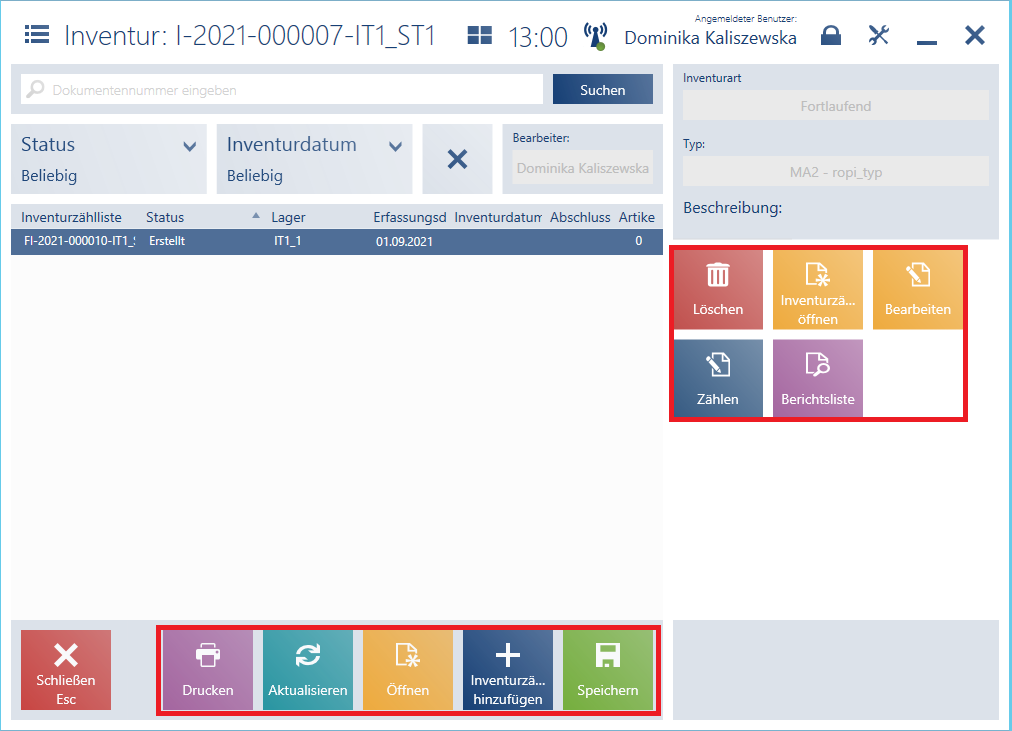
Im Vorschaufenster der Inventur werden folgende Spalten angezeigt:
- Inventurzählliste
- Status – verfügbare Optionen:
- Erstellt
- Geöffnet
- Teilweise rückgemeldet
- Rückgemeldet
- Abgeschlossen
- Lager
- Erfassungsdatum
- Inventurdatum
- Abschlussdatum
- Artikel – Gesamtanzahl der Inventurzähllistenpositionen
Im oberen Bereich des Fensters befinden sich Filter zur Suche innerhalb der Liste nach Status und Inventurdatum.
Im Vorschaubereich stehen folgende Schaltflächen für Inventurblätter zur Verfügung:
- [Löschen] – angezeigt bei Inventurzähllisten, die noch nicht geöffnet wurden; erfordert Verbindung zum POS Agent und ERP-System
- [Vorschau] – verfügbar für Inventurzähllisten mit dem Status Geschlossen
- [Bearbeiten]
- [Inventurzählliste öffnen] – verfügbar bei Status Erstellt
- [Inventurzählliste schließen] – verfügbar bei Status Rückgemeldet oder Teilweise rückgemeldet
- [Kopieren] – verfügbar für Inventurzähllisten mit dem Status Geschlossen, öffnet die Ansicht der Neuanlage einer Inventurzählliste mit aus der Ursprungszählliste übernommenen Positionen
- [Zählen] – aktiv für nicht geschlossene Inventurzähllisten
Im unteren Bereich stehen zusätzlich folgende Schaltflächen zur Verfügung:
- [Schließen] – schließt die Inventurzählliste und kehrt zum Inventurfenster zurück
- [Drucken]
- [Aktualisieren]
- [Speichern]
- [Inventurzählliste hinzufügen] – erstellt eine neue Inventurzählliste innerhalb der Inventur
- [Öffnen]
Zum Schließen einer Inventurzählliste sind entsprechende Benutzerrechte erforderlich. Dabei gilt Folgendes:
- wenn alle Positionen der Inventurzählliste den Status Geschlossen haben, erscheint folgende Frage:
Möchten Sie wirklich die ausgewählte Inventurzählliste schließen? - wenn mindestens eine Position überprüft werden muss, erscheint folgende Meldung: Die ausgewählte Inventurzählliste konnte nicht geschlossen werden – Mindestens eine Position wurde mit Prüfung erforderlich gekennzeichnet.
- wenn mindestens eine Position den Status Geöffnet hat, ist das Schließen der Inventurzählliste nicht möglich. Es erscheint: Die ausgewählte Inventurzählliste konnte nicht geschlossen werden – mindestens eine der offenen Positionen wurde noch nicht rückgemeldet.
- wenn mindestens eine Position den Status Erstellt hat, erscheint: Die Inventurzählliste enthält mindestens eine Position, die noch nicht geöffnet wurde. Möchten Sie diese Positionen aus der Inventurzählliste entfernen?
- wenn mindestens eine Position den Status Rückgemeldet, aber nicht das Kennzeichen Prüfung erforderlich hat, erscheint die folgende Meldung: Die ausgewählte Inventurzählliste enthält mindestens eine zurückgemeldete Position, die noch nicht geschlossen wurde. Möchten Sie die Inventurzählliste mit diesen Positionen schließen?
Inventurzählliste
Die Inventurzählliste enthält die zu inventarisierenden Artikel.
Neuanlage der Inventurzählliste
Um eine neue Inventurzählliste einer Inventur zu erstellen, muss die Schaltfläche [Inventurzählliste hinzufügen] ausgewählt werden. In der neu erstellten Inventurzählliste sind folgende Spalten verfügbar:
- Zeile
- Artikel
- Artikelcode – standardmäßig ausgeblendet
- Status – verfügbare Optionen:
- Erstellt
- Geöffnet
- Rückgemeldet
- Geschlossen
- Systemmenge
- Rückgemeldete Menge
- Gemeldete Berichte
- Verifizierung erforderlich
- Fehlmengen
Im unteren Bereich des Fensters befinden sich Schaltflächen zur Inventurzählliste:
- [Aktualisieren] – aktualisiert die Positionsliste
- [Artikelliste erstellen] – fügt eine Liste von Artikeln hinzu, die bestimmte Kriterien erfüllen
- [Berichtsliste] – verfügbar, wenn die Inventurzählliste den Status Geöffnet oder Rückgemeldet hat
- [Speichern]
In der Inventurzählliste können Artikel über die Schaltfläche [Hinzufügen] oder durch Scannen der zu zählenden Artikel hinzugefügt werden. Das Hinzufügen einer Position ist möglich, sofern der Artikel mit demselben Lager nicht bereits in einer Inventurzählliste mit einem anderen Status als Geschlossen eingetragen ist.
Alternativ können die zu inventarisierenden Artikel über die Schaltfläche [Artikelliste erstellen] hinzugefügt werden.
Nach Auswahl der Schaltfläche wird ein Fenster angezeigt, in dem das Kriterium für die Erstellung der Artikelliste ausgewählt werden muss. Verfügbare Optionen:
- Klassifikation – öffnet ein Fenster mit dem Klassifikationsattribut
- Ressourcen ungleich Null (Standardwert) – berücksichtigt alle Artikel mit dem Nicht-Nullbestand im zu inventarisierenden Lager
- Mengenschwelle – berücksichtigt alle Artikel, die ein bestimmtes Kriterium der Mengenschwelle erfüllen
- Negative Bestände – berücksichtigt alle Artikel mit negativen Beständen
- Ermittelte Abweichungen – öffnet die Liste der erfassten Inventurzähllisten mit den Status: Geschlossen, Rückgemeldet, Teilweise rückgemeldet. Durch die Auswahl einer Inventurzählliste aus der Liste werden alle enthaltenen Positionen mit festgestellten Abweichungen berücksichtigt (gilt für Positionen mit dem Status Geschlossen).
Für eine gespeicherte, neu erstellte Inventurzählliste stehen folgende Schaltflächen zur Verfügung:
- [Löschen] – entfernt die Inventurzählliste
- [Inventurzählliste öffnen] – öffnet die Inventurzählliste und fügt Positionen hinzu
- [Bearbeiten] – ermöglicht die Bearbeitung der Inventurzählliste
- [Zählen] – ermöglicht das Erstellen einer Zählung für die Inventurzählliste
- [Berichtsliste] – zeigt die Liste der für die jeweilige Inventurzählliste erstellten Zählberichte an
Inventurzählliste bearbeiten
Für jede Inventurzählliste ist die Schaltfläche [Bearbeiten] verfügbar.
Die Inventurzählliste enthält folgende Spalten:
- Zeile
- Artikel
- Status
- Systemmenge – aktuell verfügbare Menge der Artikel mit einem anderen Status als geschlossen. Für geschlossene Positionen ist dies die zum Zeitpunkt der Schließung verfügbare Menge.
- Rückgemeldete Menge – die im jeweiligen Lager nach der Zählung gemeldete Artikelmenge.
- Gemeldete Berichte – Anzahl der für die jeweilige Position gemeldeten Berichte (unter Berücksichtigung aller Berichtsstatus)
- Verifizierung erforderlich
- Fehlmengen
Im oberen Bereich des Fensters befinden sich Filter, die die angezeigten Positionen einschränken:
- Abweichung – zeigt Positionen an, bei denen eine Differenz zwischen der rückgemeldeten und der Systemmenge aufgetreten ist; diese liegt in einem nicht festgelegten Bereich.
- Prozentuale Abweichung – zeigt Positionen an, bei denen eine Differenz zwischen der rückgemeldeten und der Systemmenge besteht, wobei der prozentuale Wert innerhalb eines festgelegten Bereichs liegt.
Für eine Inventurzähllistenposition, die noch nicht geschlossen ist, stehen folgende Schaltflächen zur Verfügung:
- [Berichtsdetails] – öffnet ein Fenster mit den Berichten, in denen der ausgewählte Artikel erfasst wurde
- [Schließen] – setzt den Status des ausgewählten Artikels auf geschlossen
Nach Auswahl der Schaltfläche [Berichtsdetails] wird ein Dialogfenster mit folgenden Informationen angezeigt:
- Nummernspalte
- Erfasser
- Datum der Bestätigung des Berichts
- rückgemeldete Artikelmenge
- Status
Im Fenster Berichtsdetails sind folgende Schaltflächen verfügbar:
- [Schließen]
- [Bericht verwerfen]
- [Drucken]
Bericht erstellen
Zur Erstellung eines neuen Berichts ist in der Inventuransicht eine Inventurzählliste auszuwählen und die Schaltfläche [Zählen] zu betätigen.
Im Fenster zur Erstellung eines Berichts sind folgende Aktionen möglich:
- alle oder ausgewählte Positionen der Inventurzählliste zählen
- einen neuen Artikel hinzufügen
- Attribute einsehen
Das Fenster zur Neuanlage von Berichten ist in zwei Registerkarten unterteilt:
-
Zu zählende Positionen – eine leere Liste, in der mit der Zählung von Artikeln begonnen werden kann
-
Inventurzähllisten-Position – enthält die Artikel, die in der Inventurzählliste erfasst wurden
Ein neuer Bericht kann zwischengespeichert (geparkt) werden, um ihn zu einem späteren Zeitpunkt weiterzubearbeiten.
Ansicht Zu zählende Positionen
In dieser Ansicht des Erfassungsfensters stehen folgende Spalten zur Verfügung:
- Artikel
- Gezählt – Position – die im jeweiligen Zeilenabschnitt rückgemeldete Menge mit Mengeneinheit
- Systemmenge – die im jeweiligen Zeilenabschnitt rückgemeldete Menge mit Mengeneinheit; je nach Konfiguration können hier auch sperrende Reservierungen berücksichtigt sein
- Gezählt – Summe – die Gesamtsumme der Artikelmengen über alle zugehörigen Zählzeilen hinweg
Im Fenster zur Neuanlage von Berichten sind folgende Schaltflächen verfügbar:
- [Lager] – nicht bearbeitbar, Name des betreffenden Lagers
- [Bericht löschen]
- [Drucken]
- [Parken]
- [Bestätigen]
Für die Berichtspositionen stehen folgende Schaltflächen zur Verfügung:
- [Menge] – Änderung der Menge des hinzugefügten Artikels in der Rückmeldung/im Bericht
- [Löschen] – bei Auswahl dieser Schaltfläche erscheint eine Bestätigungsfrage
- [Mehr Details anzeigen] – verfügbar für Artikel mit Eigenschaften
Inventurzählliste schließen
Um die Inventurzählliste zu schließen, muss im Fenster mit der Liste der Inventurzähllisten die Schaltfläche [Inventurzählliste schließen] ausgewählt werden.
Mit dem Bericht werden die bei der Inventur ermittelten Abweichungen ausgegeben. Die Ermittlung der Abweichungen erfolgt auf der Grundlage der ordnungsgemäß berechneten Systemmenge unter Berücksichtigung eventueller Fehlmengen. Eine Abweichung liegt vor, wenn die im System erfasste Positionsmenge (Menge – Fehlmenge) mit der rückgemeldeten Menge nicht übereinstimmt.
Ausgangsbestand – Menge: 10
Fehlmenge: 2
Rückgemeldete Menge: 5
Ergebnis: Angezeigte Systemmenge: 8
Angezeigte Fehlmenge: 2
Das Fenster zur Bestätigung von Abweichungen ist in zwei Registerkarten unterteilt:
- Bestätigt – Liste der Artikel, bei denen eine Abweichung aufgetreten ist
- Ausgeschlossen – Liste der Artikel, die von der Bestätigung der Abweichung ausgeschlossen wurden
Im Dokument zur Bestätigung der Abweichungen ist Folgendes möglich:
- Ausschluss eines Artikels aus der Liste der zu schließenden Positionen über die Schaltfläche [Ausschließen]; nach Auswahl wird der Artikel auf die Registerkarte Ausgeschlossen verschoben
- Einbeziehung eines Artikels in die Bestätigung der Abweichung über die Schaltfläche [Einschließen], verfügbar auf der Registerkarte Ausgeschlossen
- Ausdruck der Bestätigung der Abweichung über die Schaltfläche [Drucken]
- Bestätigung der Abweichung über die Schaltfläche [Bestätigen]
Die Bestätigung der Abweichungen enthält folgende Spalten:
- Code – Artikelcode, der im Inventurblatt erfasst ist
- Inventurzählliste – Herkunft der Abweichung
- Artikel – Artikel, bei dem die Abweichung festgestellt wurde
- Systemmenge
- Rückgemeldete Menge
- Gesamtabweichung – Differenz zwischen Systemmenge und rückgemeldeter Menge
- Prozentuale Abweichung – (Gesamtabweichung / Systemmenge) × 100 %, gilt nicht, wenn die Systemmenge Null ist
- Fehlmengen
Verfügbare Filteroptionen:
- Nach Abweichungen
- Nach prozentualen Abweichungen
Unabhängig davon, ob die neue Inventurzählliste basierend auf Abweichungen von einer anderen Inventurzählliste oder auf andere Weise erstellt wird – werden möglicherweise einige oder alle der ausgewählten Positionen nicht zu der Inventurzählliste hinzugefügt. Je nach der jeweiligen Ausgangslage wird eine entsprechende Meldung ausgegeben.
Ist POS Agent an der POS-Kasse nicht verfügbar, erscheint die Meldung: Der Artikel kann nicht hinzugefügt werden. Keine Verbindung zum POS Agent.
Ist ein Artikel in einer anderen Inventurzählliste enthalten, die an der POS-Kasse geschlossen, aber noch nicht im ERP-System synchronisiert wurde, erscheint die folgende Meldung: Die Auswertung der letzten Inventur wurde noch nicht abgeschlossen. Versuchen Sie es in wenigen Minuten erneut. Das Gleiche gilt für Inventurzähllisten, die zwar geschlossen und im ERP-System synchronisiert wurden, aber noch nicht vollständig verarbeitet sind.
Für Positionen aus Inventurzähllisten, die durch einen anderen Benutzer im ERP-System oder an der POS-Kasse erfasst wurden, erscheint die Meldung: Einige Artikel konnten nicht hinzugefügt werden, weil sie in einer anderen offenen Inventurzählliste als Positionen erfasst sind.
Zurücksetzen der Fehlmengen nach erfolgter Inventur
Beim Schließen einer Inventurzähllistenposition werden eventuelle Fehlmengen immer auf Null zurückgesetzt. Wird die zu schließende Position in Partien geführt, gilt das Zurücksetzen der Fehlmengen für alle zugehörigen Partien.
